Slack: kaip įjungti dviejų veiksnių autentifikavimą

Įjungdami dviejų veiksnių autentifikavimą, savo „Slack“ paskyroms pridėkite papildomą saugumo lygį. Pažiūrėkite, kaip lengva tai įjungti.
Dauguma „Slack“ vartotojų tikrai naudos „Slack“ tik keliuose įrenginiuose; dažnai tai bus jūsų darbo kompiuteris ir telefonas. Tačiau kartais gali tekti prisijungti prie pristatymo kompiuterio arba pamiršti įrenginį ir naudoti vieną iš karštų stalinių kompiuterių. Tokiu atveju galite prisijungti prie savo „Slack“ paskyros ir pamiršti vėl atsijungti, kai atsijungsite nuo kompiuterio. Problema ta, kad kažkas kitas gali pasiekti įrenginį ir vis tiek būti prisijungęs kaip jūs.
Jei kas nors kitas turi prieigą prie jūsų „Slack“, jis ne tik gali matyti bet kokį jūsų galimą pranešimą, bet ir paskelbti jūsų vardu. Nors gali būti, kad jie būtų malonūs ir jus atjungtų, garantijos nėra. Laimei, visiems, atsidūrusiems tokioje situacijoje, „Slack“ leidžia uždaryti visas „Slack“ sesijas. Išskyrus tą, iš kurio atliekate veiksmą. Akivaizdu, kad tai atjungs jus nuo kitų teisėtų įrenginių, pvz., darbo telefono. Tačiau tai taip pat neleis niekam kitam pasiekti jūsų paskyros bendrame kompiuteryje.
Jei norite atsijungti nuo visų kitų „Slack“ seansų, tai galite padaryti paskyros nustatymuose . Norėdami tai padaryti, spustelėkite savo profilio nuotrauką viršutiniame dešiniajame kampe, tada spustelėkite „Peržiūrėti profilį“.
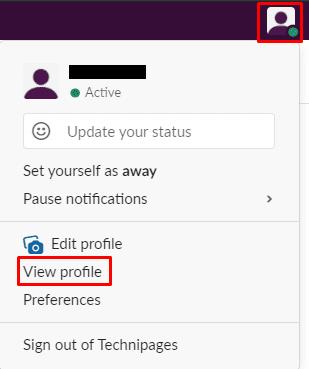
Norėdami pasiekti paskyros nustatymus, spustelėkite savo profilio nuotrauką viršutiniame dešiniajame kampe, tada spustelėkite „Peržiūrėti profilį“.
Savo profilyje spustelėkite trijų taškų piktogramą, pažymėtą „ Daugiau “, tada išskleidžiamajame meniu spustelėkite „ Paskyros nustatymai “.
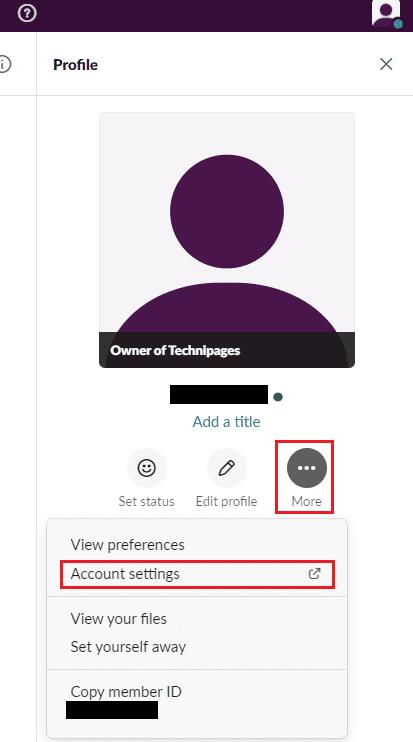
Spustelėkite trijų taškų piktogramą, pažymėtą „Daugiau“, tada spustelėkite „Paskyros nustatymai“.
Paskyros nustatymuose slinkite į puslapio apačią, tada spustelėkite raudoną mygtuką „Atsijungti nuo visų kitų seansų“.
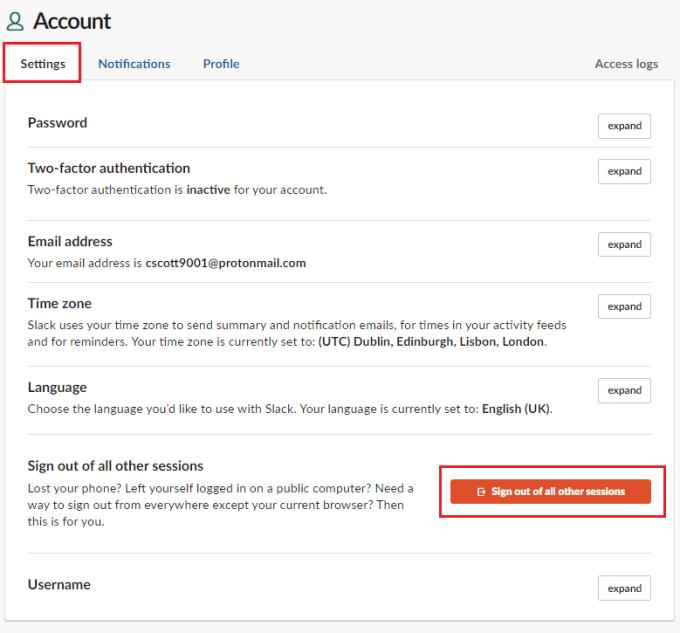
Spustelėkite raudoną mygtuką „Atsijungti nuo visų kitų seansų“.
Kitame puslapyje pateikiama išsami informacija apie viską, kas atsitiks, kai atsijungsite nuo visų kitų seansų. Jei esate tikri, kad norite tęsti, įveskite slaptažodį, tada spustelėkite „Atsijungti nuo visų kitų seansų“.
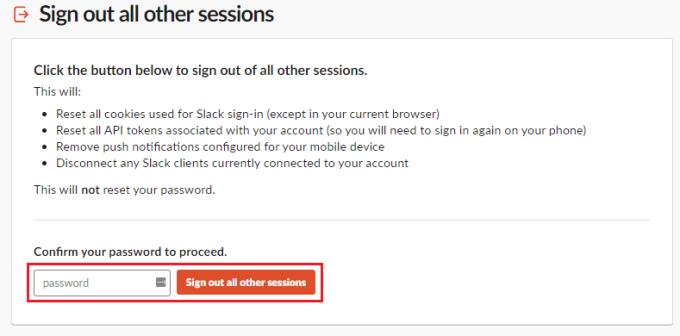
Perskaitykite įspėjimus, įveskite slaptažodį ir spustelėkite „Atsijungti nuo visų kitų seansų“.
Kartais gali tekti atsijungti nuo „Slack“ seanso, bet neturėti tiesioginės prieigos prie įrenginio. Vykdydami šiame vadove nurodytus veiksmus, galite atsijungti nuo visų kitų „Slack“ seansų iš įrenginio, prie kurio turite prieigą, taip pašalindami riziką palikti paskyrą neprisijungusią.
Įjungdami dviejų veiksnių autentifikavimą, savo „Slack“ paskyroms pridėkite papildomą saugumo lygį. Pažiūrėkite, kaip lengva tai įjungti.
Ar jums reikia „Slack“ narių ID? Pažiūrėkite, kokius veiksmus reikia atlikti, kad greitai jį rastumėte.
Viena iš puikių „Slack“ funkcijų yra „Slackbot“, kuri yra robotas, reaguojantis į tam tikras komandas. „Slackbot“ taip pat gali būti sukonfigūruotas taip, kad būtų galima tinkinti
Norėdami kontroliuoti bet kokią įtartiną veiklą, galite naudoti „Slacks Access Logs“. Pažiūrėkite, kaip galite jį pasiekti.
Kai tema tampa pernelyg populiari, kad ją būtų galima ignoruoti, kodėl nesukūrus jai kanalo „Slack“? Pažiūrėkite, kaip galite sukurti kanalą.
Įsitikinkite, kad visi, vadindami save „Slack“, laikosi jūsų nurodymų. Sužinokite, kaip parodyti šias taisykles, naudodami šią mokymo programą.
Nesate patenkinti numatytuoju „Slack“ darbo vietos žurnalu? Pažiūrėkite, kokius veiksmus reikia atlikti, kad jį pakeistumėte.
Jaustukai yra smagus ir lengvas būdas bendrauti, jie netgi veikia peržengiant kalbos barjerus, nes nepasikliauja žodžiais. Jūsų „Slack“ darbo srityje yra daugybė „Reikia tam tikro tipo jaustukų“ simbolių? Naudokite šį vadovą, kad pridėtumėte savo pasirinktinius jaustukų simbolius.
„Slack“ yra internetinė pokalbių programa, kurią dažnai naudoja įmonės ir kiti specialistai, norėdami palaikyti ryšį. „Slack“ programa turi daug
Gali būti sunku rasti būdų, kaip padėti jūsų komandai užmegzti ryšį ir išlikti produktyviam. Galbūt girdėjote apie „Slack“ – pranešimų siuntimo programą, kuri, atrodo, suteikia viską
Sužinokite, kaip lengva pakeisti laiko juostas „Slack“, naudodami šią mokymo programą. Laiko juostą pakeisite greičiau nei per minutę.
Nors „Jira“ programa yra nauja, ji greitai tapo viena geriausių priminimų ir pranešimų nustatymo programų „Slack“ grupėse. Jira ne tik Ši pamoka moko, kaip nustatyti Jira priminimus „Slack Groups“.
Laikas visiems pakeisti savo slaptažodžius „Slack“. Pažiūrėkite, kaip priversti visus sukurti naują.
Būtina sukurti svarbių „Slack“ pranešimų atsarginę kopiją. Sužinokite, kaip galite eksportuoti „Slack“ darbo srities duomenis.
„Slack“ yra interneto pokalbių programa, leidžianti jūsų pokalbiams išlikti tvarkingiems, kol dirbate. Pokalbiai gali būti organizuojami pagal temas, privatūs
Gaunate per daug el. laiškų? Jei norite pašalinti „Slack“ pranešimų el. laiškus iš gautųjų, šie patarimai jus sudomins.
„Slack“ pranešimai yra puikus būdas neatsilikti nuo gautų pranešimų, komentarų, kuriuose buvote paminėtas, ir pranešimų gijomis, kurias gavote.
Nenorite, kad kas nors iš Slack žinotų, kad skambinate? Sužinokite, kaip neleisti programai pakeisti jūsų būsenos.
Ieškote mėnesio darbuotojo? Sužinokite, kaip galite palyginti duomenis naudodami „Slacks“ narių analizę ir kaip galite juos rasti.
Kai projektas baigiasi, laikas ištrinti „Slack“ darbo sritį. Štai patarimai, kaip jį ištrinti.
Kryžminės nuorodos gali padaryti jūsų dokumentą daug patogesnį naudoti, gerai organizuotą ir prieinamą. Šiame gide sužinosite, kaip sukurti kryžmines nuorodas „Word“.
Norite sužinoti, kaip integruoti ChatGPT į Microsoft Word? Šiame gide parodoma, kaip tai padaryti naudojant ChatGPT for Word priedą, per 3 paprastus žingsnius.
Ar jums reikia suplanuoti periodinius susitikimus MS Teams su tais pačiais komandos nariais? Sužinokite, kaip nustatyti periodinį susitikimą Teams.
Laikykite talpyklą išvalytą savo „Google Chrome“ naršyklėje naudojant šiuos žingsnius.
Spotify gali būti erzinantis, jei jis automatiškai atsiveria kiekvieną kartą, kai paleidžiate savo kompiuterį. Išjunkite automatinius paleidimus naudodami šiuos žingsnius.
Ar nuolat matote „Atsiprašome, negalėjome jūsų prijungti“ klaidą MS Teams? Išbandykite šiuos trikčių šalinimo patarimus, kad atsikratytumėte šios problemos dabar!
Šiuo metu Microsoft Teams Live Events neleidžia išjungti anoniminių klausimų. Net ir registruoti vartotojai gali siųsti anoniminius klausimus.
Čia rasite išsamius nurodymus, kaip pakeisti vartotojo agento eilutę Apple Safari naršyklėje „MacOS“.
Sužinokite, kaip ištaisyti OneDrive klaidos kodą 0x8004de88, kad galėtumėte vėl naudotis savo debesų saugykla.
Ar turite RAR failų, kuriuos norite konvertuoti į ZIP failus? Sužinokite, kaip konvertuoti RAR failą į ZIP formatą.




























